说到dreamweaver cs6软件,相信很多的程序员们都不陌生,不过你们了解dreamweaver cs6是怎么设置代码视图字体大小的吗?下文这篇教程就为你们带来了dreamweaver cs6设置代码视图字体大小的详细操作步骤。
dreamweaver cs6设置代码视图字体大小的详细操作步骤

首先打开dreamweaver cs6软件,点击菜单栏上的“文件”——“新建”(或者按Ctrl+n),在弹出新建文档对话框中选择文件类型为 html,文档类型为 HTML5,然后点击“创建”按钮。
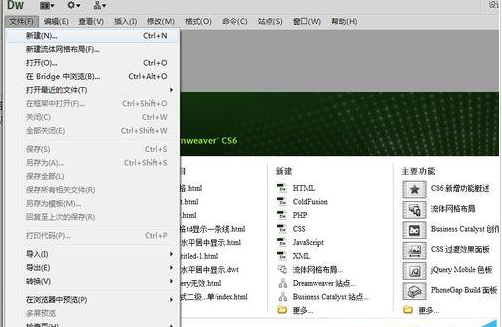
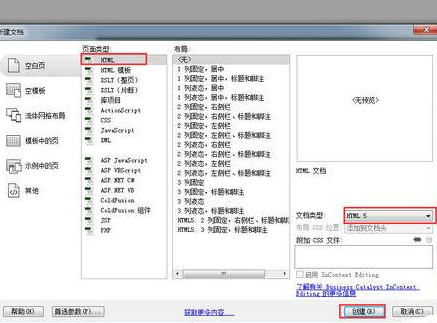
然后我们点击菜单栏上的“编辑”——“首选参数”或者是按Cttl+u快捷键。
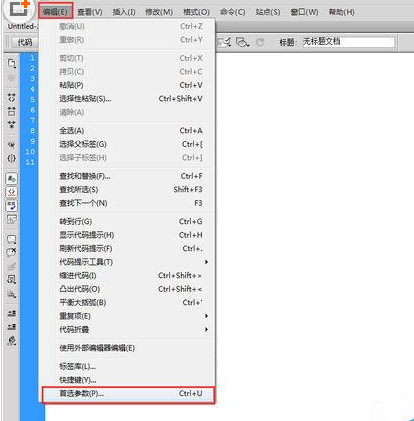
接着在首选参数对话框中选择分类为‘字体’。如图:
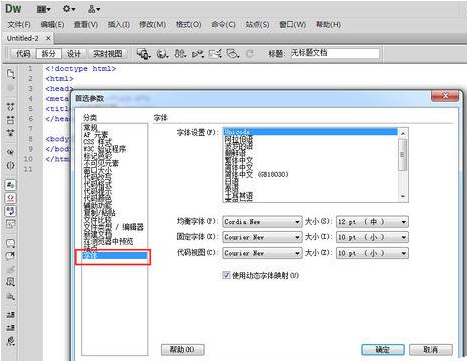
这时在分类的右边找到代码视图这一行,设置代码视图的字体大小,然后点击“确认”按钮。如图:
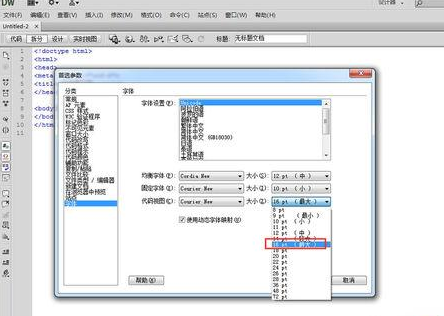
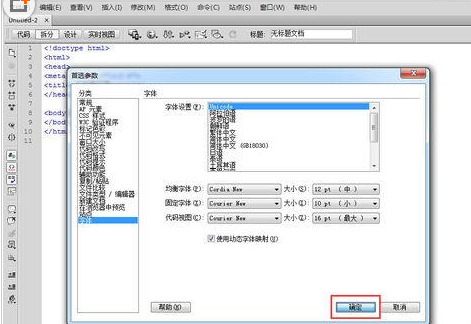
最后页面的代码字体大小和设置的字体大小是一样的。如图:
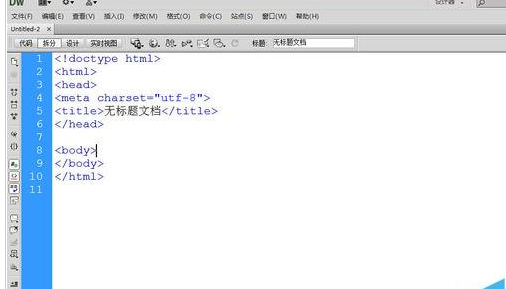
大家看完上文讲解的dreamweaver cs6设置代码视图字体大小的详细操作步骤,自己也赶紧去试试吧!







